Dans ce tutoriel, nous allons découvrir comment installer des mods sur votre serveur dédié. Oui, vous avez bien lu.
Un petit disclaimer avant de commencer :
Nous ne cessons de le répéter, mais les serveurs dédiés de Satisfactory sont encore très instables, surtout sur une grosse sauvegarde.
Imaginez bien qu’installer des mods sur celui-ci va le rendre encore plus instable.
Ayez donc cela en tête avant d’en installer.
PREREQUIS
La première étape consiste à installer votre serveur dédié.
Nous n’allons pas couvrir cela ici, car il existe déjà un tutoriel pour cela. Installer son propre serveur dédié Satisfactory avec LinuxGSM
Nous supposons donc que vous avez déjà un serveur Satisfactory sous LinuxGSM prêt à l’emploi.
1ere ETAPE : INSTALLER FICSIT-CLI
Commençons par installer ficsit-cli. Ce petit utilitaire vous permettra d’installer des mods sur le serveur.
https://github.com/satisfactorymodding/ficsit-cli
Connectez-vous sur votre serveur en console (ssh ou console physique, peu importe).
Pour ces premières commandes, vous devez avoir un accès root :
jeo@debiansatisfactory:~$ sudo -i
root@debiansatisfactory:~# PATH=$PATH:/usr/local/sbin:/usr/sbin:/sbin
root@debiansatisfactory:~# wget https://github.com/Vilsol/ficsit-cli/releases/latest/download/ficsit_linux_amd64.deb
root@debiansatisfactory:~# dpkg -i ficsit_linux_amd64.deb
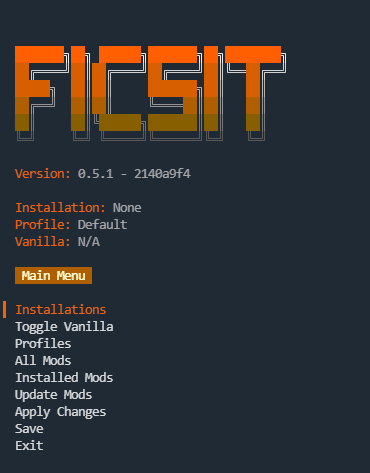 Cet utilitaire est interactif. Par défaut, vous vous trouvez sur Installations.
Appuyez alors sur entrée, vous devriez voir ceci :
Cet utilitaire est interactif. Par défaut, vous vous trouvez sur Installations.
Appuyez alors sur entrée, vous devriez voir ceci :
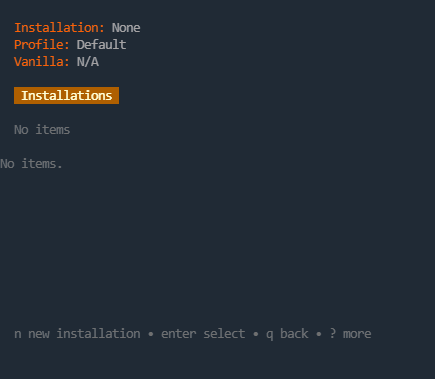
Nous allons ensuite spécifié le répertoire où est installé votre serveur.
Appuyez sur « n » pour nouvelle installation.
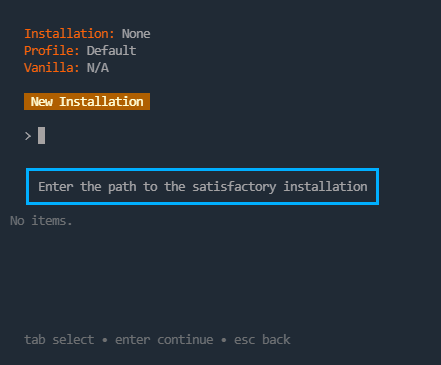
Ici, saisissez le chemin dans lequel est installé votre serveur.
Si vous avez suivi notre tutoriel, il faut saisir /home/sfserver/serverfiles.
Saisissez cela, et appuyez sur entrée.
Vous devriez voir ceci :
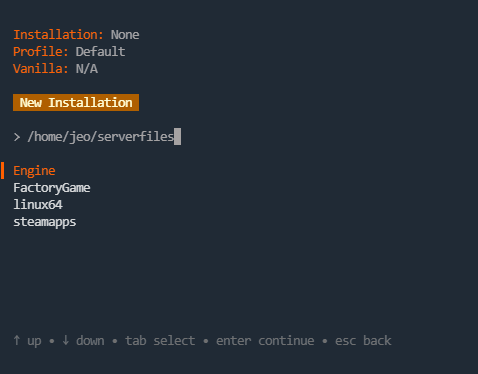
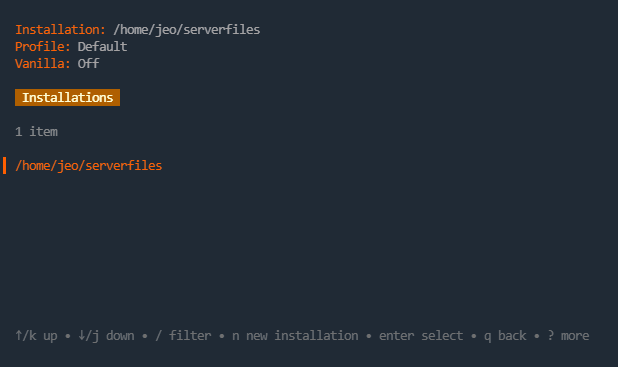
Appuyez maintenant sur « q » pour revenir à l’accueil. Vous devriez maintenant voir apparaitre votre chemin en face de la partie Installation:.
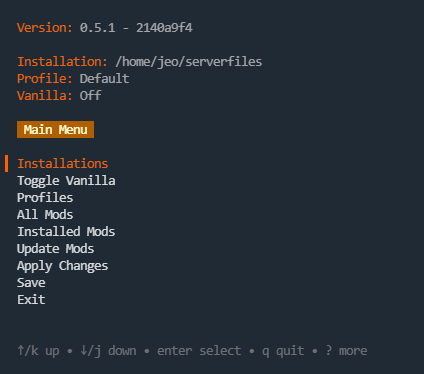
Maintenant, utilisez les flèches directionnelles pour surligner l’option All mods, et appuyez sur entrée.
Après un petit instant d’attente, vous devriez avoir la liste des mods :
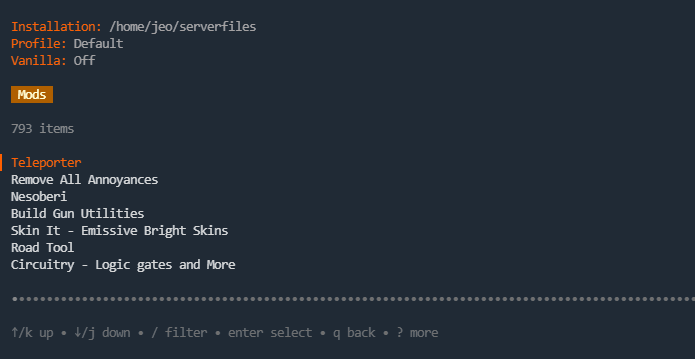
Ici, nous allons installer Ficsit Farming, et Refined Power.
Vous pouvez utiliser les flèches de votre clavier pour faire défiler les mods, mais c’est assez long et fastidieux.
Nous allons plutôt faire une recherche.
Comme l’indique l’aide plus bas, utilisez « / » (slash) pour faire une recherche.
Tapez « / » (slash), et ensuite « farming« . Vous devriez voir Ficsit Farming apparaître.
Surlignez le avec les flèches de votre clavier et appuyez sur entrée.
Le mod va se télécharger et apparaître en vert :
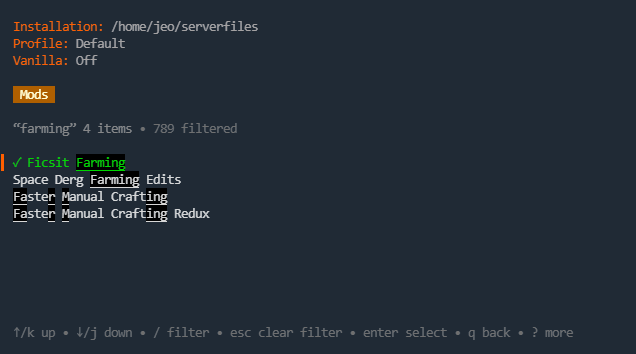
Répétez l’opération pour le mod Refined Power, par exemple.
Faites de même avec tous les mods que vous souhaitez installer sur votre serveur.
Pour revenir a l’accueil, utilisez une nouvelle fois la touche « q« .
Rendez-vous maintenant sur la partie Installed Mods, et appuyez sur entrée.
Vous devriez voir la liste des mods installés sur votre serveur :
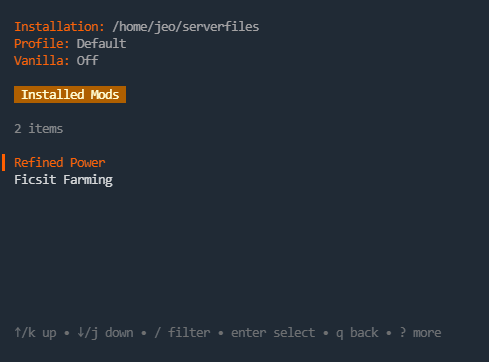
On en a fini avec cet utilitaire, les mods sont installés.
Appuyez sur échap pour quitter l’utilitaire ficsit.
2eme ETAPE : REDEMARRER VOTRE SERVEUR
Maintenant, pour que les mods soient pris en compte, il faut relancer votre serveur.
Comme l’indique notre tutoriel pour installer un serveur dédié, on utilise la commande restart :
jeo@debiansatisfactory:~$ ./sfserver restart
[ INFO ] Stopping sfserver: sfserver is already stopped
[ OK ] Starting sfserver: sfserver
C’est terminé, votre serveur est prêt à l’emploi.
3eme ETAPE : INSTALLER LES MODS SUR VOTRE ORDINATEUR
Pour que les mods sur le serveur dédié fonctionnent, tous les clients s’y connectant doivent avoir les mêmes mods installés.
N’hésitez pas à consulter notre guide pour installer des mods sur votre jeu.
Pensez à venir nous voir sur le serveur discord de la communauté française !
https://discord.gg/satisfactoryfr
Je0ffrey


